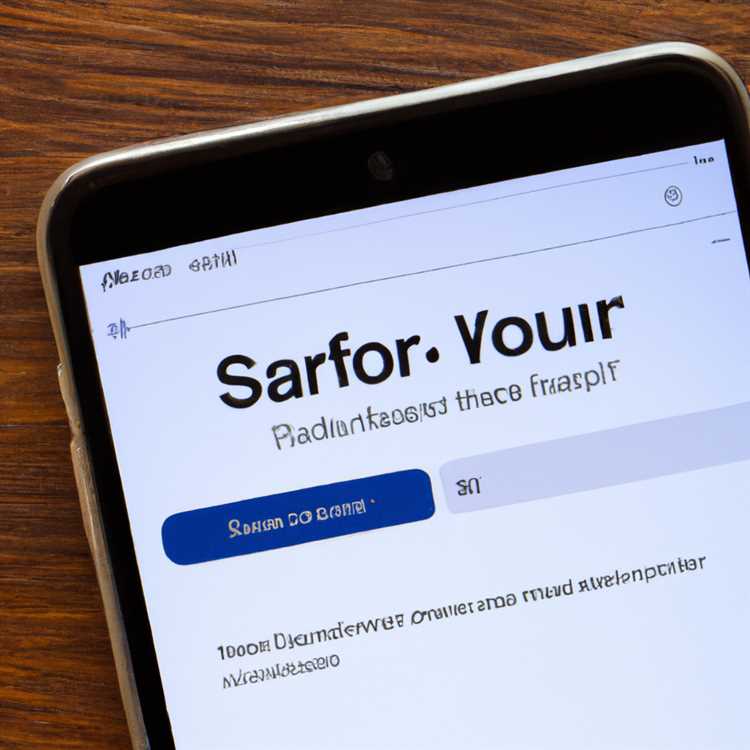Các trình cắm cho Microsoft Excel có thể làm cho các ô riêng lẻ trông chìm xuống, nhưng bạn có thể sử dụng các công cụ gốc của chương trình để áp dụng hiệu ứng này. Các đường viền và bóng đổ có thể làm cho một ô riêng lẻ trông giống như một nút bị lõm và được kích hoạt. Các ô chìm có thể mô phỏng các nút thực tế khi bạn sử dụng Excel để tạo mô hình của bố cục bảng tính hoặc chương trình. Nếu bạn muốn bao gồm các nút thực tế, chìm hoặc nhô lên khi bạn nhấp vào chúng, bạn có thể chèn các nút bằng cách sử dụng tab Nhà phát triển của chương trình.
Bước 1
Kéo con trỏ chuột qua một ô và các ô xung quanh ô đó để chọn chúng.
Bước 2
Nhấp vào biểu tượng "Tô màu" trong nhóm Phông chữ của ruy-băng Trang chủ và nhấp vào màu trung tính, chẳng hạn như xám đậm.
Bước 3
Nhấp chuột phải vào một ô duy nhất và nhấp vào "Định dạng Ô" để mở hộp thoại Định dạng Ô.
Bước 4
Nhấp vào tab "Viền" của hộp thoại và nhấp vào hộp thả xuống "Màu". Nhấp vào màu có nhãn "Đen, Văn bản 1, Nhẹ hơn 50%."
Bước 5
Nhấp vào biểu tượng cho đường viền trên và bên trái của ô để áp dụng hai đường viền cho ô.
Bước 6
Nhấp vào tab "Viền" của hộp thoại và nhấp lại vào hộp thả xuống "Màu". Nhấp vào hình vuông màu trắng.
Bước 7
Nhấp vào biểu tượng cho đường viền bên dưới và bên phải của ô để áp dụng thêm hai đường viền cho ô.
Nhấp vào "OK" để áp dụng hiệu ứng ô chìm cho ô.